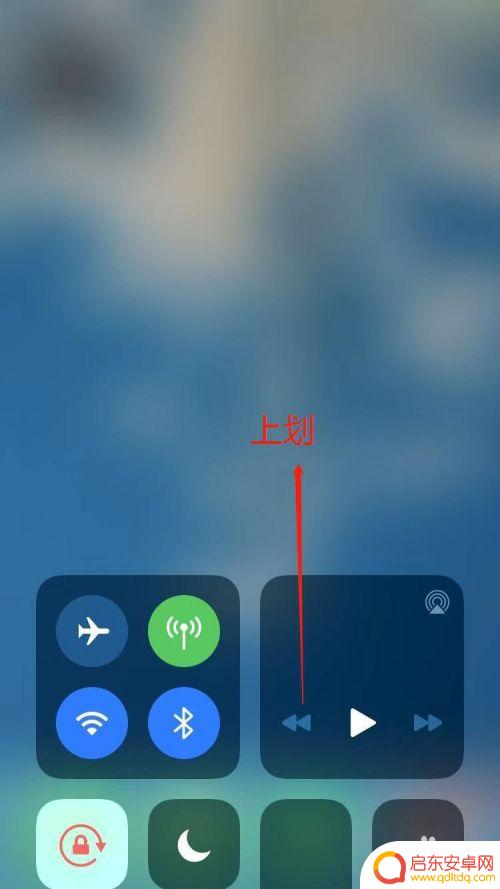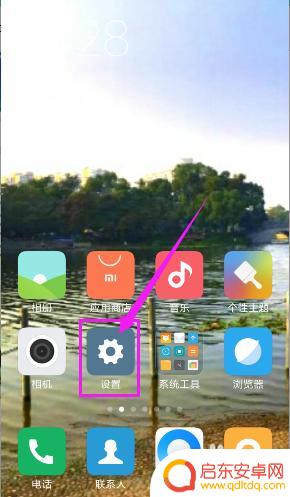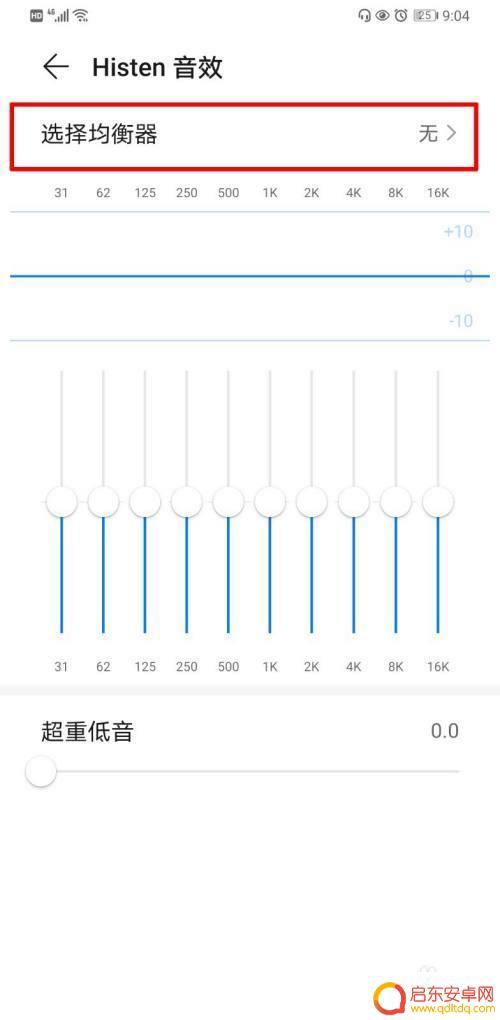手机耳机的音调怎么调 如何调节手机耳机的音质
在现代生活中,手机耳机成为了人们不可或缺的音频装备之一,有时候我们可能会发现手机耳机的音质并不尽如人意,可能存在音调不准确或者音质不清晰的问题。如何调节手机耳机的音质成为了一个备受关注的话题。调节手机耳机的音质并不是一件复杂的事情,只需要我们了解一些基础知识和技巧,就能够轻松地改善耳机的音质。接下来本文将为大家介绍一些调节手机耳机音质的方法和技巧,帮助大家获得更好的音乐体验。
如何调节手机耳机的音质
步骤如下:
1.打开小米手机的【设置】,如图。
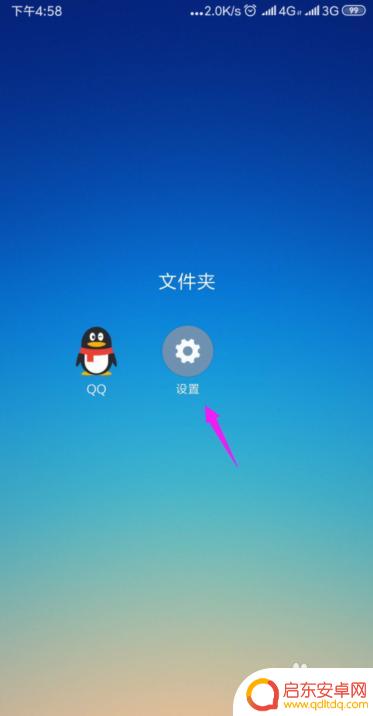
2.紧接着我们点按开【更多设置】下,如图。
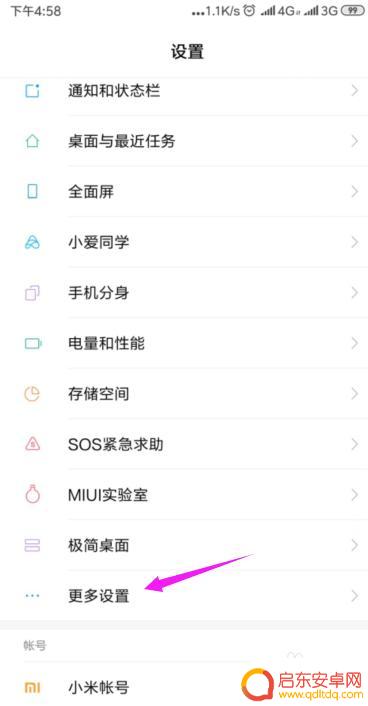
3.接着我们按开【耳机和音效】下,如图。
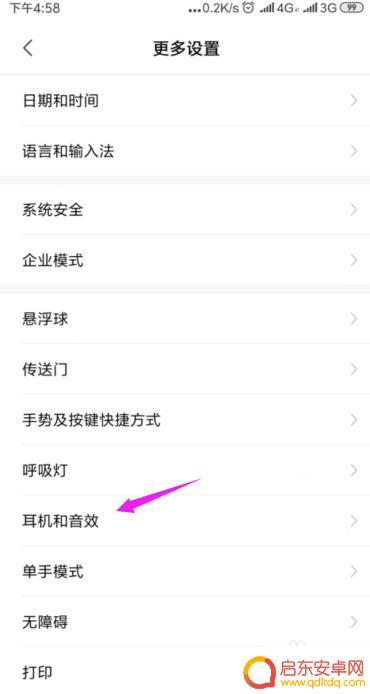
4.看到是点不到的,这时候就要插入我们的耳机了。如图。
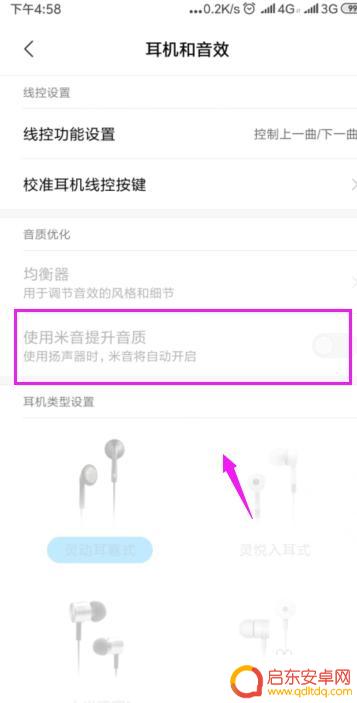
5.插入了耳机,就看到【使用米音提升音质】的开关可以点了。如图。
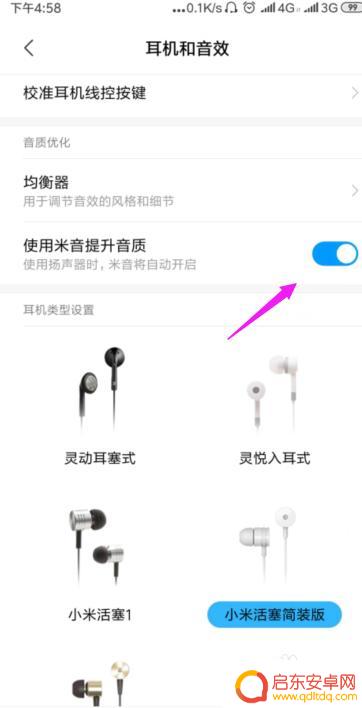
6.那就点开【使用米音提升音质】的开关,开启它。如图。
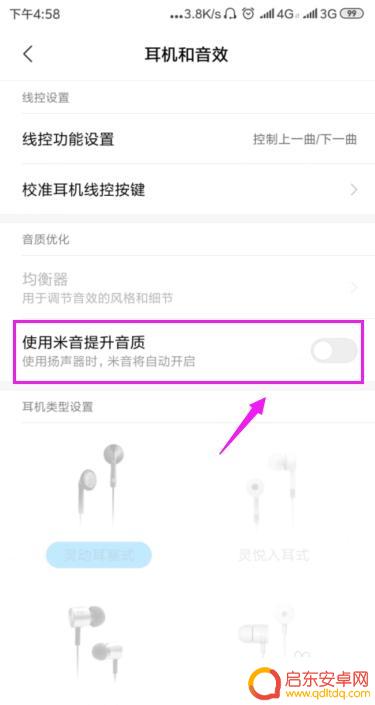
7.紧接着下方选择我们的耳机类型,完成操作,如图。
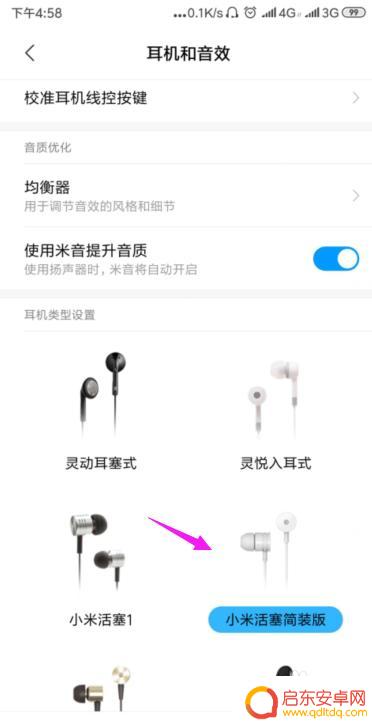
8.总结:
1、进入【设置】,点开【更多设置】。
2、按开【耳机和音效】,插入耳机。
3、开启【使用米音提升音质】开关。
4、选择我们的耳机类型,完成操作。

以上是关于如何调整手机耳机音调的全部内容,如果你遇到相同的情况,请参考本文的方法进行处理,希望对大家有所帮助。
相关教程
-
手机耳机音质好如何调 如何调节手机耳机的音质
手机耳机作为我们日常生活中不可或缺的音频设备,音质的好坏直接影响着我们的听觉体验,很多人可能对于如何调节手机耳机的音质感到困惑。实际上,要想获得出色的音质...
-
苹果手机耳机音量如何修改 苹果无线耳机如何调节音量大小
苹果手机耳机音量如何修改?对于许多苹果手机用户来说,调节耳机音量是一项常见的需求,在使用有线耳机时,可以通过手机上的音量控制按钮来进行调节,同时也可以在设置中进行个性化调整。而...
-
手机耳机音量调小怎么调 如何设置耳机的最小音量
在日常使用手机耳机时,有时候我们可能会遇到音量过大或者过小的情况,而对于想要将耳机音量调小的用户来说,怎样才能设置耳机的最小音量呢?在手机设置中通常都会有音量调节的选项,可以通...
-
vivo手机连接有线耳机怎么调节声音 手机耳机线控功能设置方法
现在越来越多的人选择使用有线耳机来体验更高质量的音乐,而vivo手机作为一款备受青睐的智能手机品牌,也支持连接有线耳机,但是很多人在使用vivo手机连接有线耳机时,可能会遇到调...
-
手机耳机的声音如何变大 怎样调节耳机音量更大
如今,手机已经成为我们生活中不可或缺的一部分,而手机耳机作为手机的重要配件,给我们带来了许多便利。有时我们发现手机耳机的声音并不够大,无法满足我们的需求...
-
手机怎么调整耳机音量华为 华为手机耳机音效设置教程
在使用华为手机时,我们经常会遇到调整耳机音量的情况,华为手机提供了一些便捷的方法来调整耳机音量,让我们可以根据自己的需求来设置音效。接下来我们将介绍一些华为手机耳机音效设置的教...
-
手机access怎么使用 手机怎么使用access
随着科技的不断发展,手机已经成为我们日常生活中必不可少的一部分,而手机access作为一种便捷的工具,更是受到了越来越多人的青睐。手机access怎么使用呢?如何让我们的手机更...
-
手机如何接上蓝牙耳机 蓝牙耳机与手机配对步骤
随着技术的不断升级,蓝牙耳机已经成为了我们生活中不可或缺的配件之一,对于初次使用蓝牙耳机的人来说,如何将蓝牙耳机与手机配对成了一个让人头疼的问题。事实上只要按照简单的步骤进行操...
-
华为手机小灯泡怎么关闭 华为手机桌面滑动时的灯泡怎么关掉
华为手机的小灯泡功能是一项非常实用的功能,它可以在我们使用手机时提供方便,在一些场景下,比如我们在晚上使用手机时,小灯泡可能会对我们的视觉造成一定的干扰。如何关闭华为手机的小灯...
-
苹果手机微信按住怎么设置 苹果手机微信语音话没说完就发出怎么办
在使用苹果手机微信时,有时候我们可能会遇到一些问题,比如在语音聊天时话没说完就不小心发出去了,这时候该怎么办呢?苹果手机微信提供了很方便的设置功能,可以帮助我们解决这个问题,下...